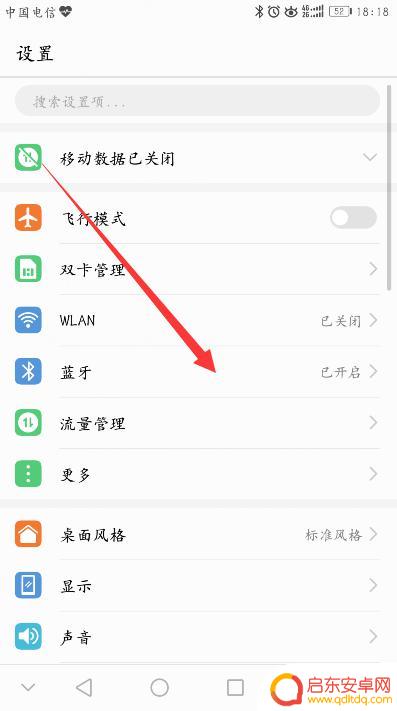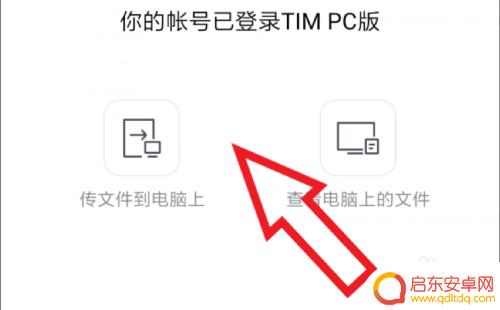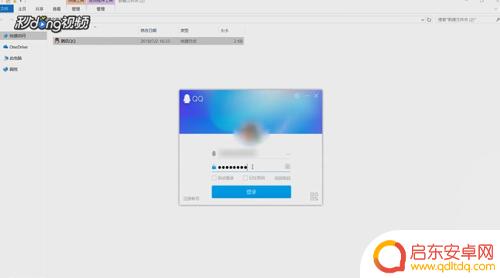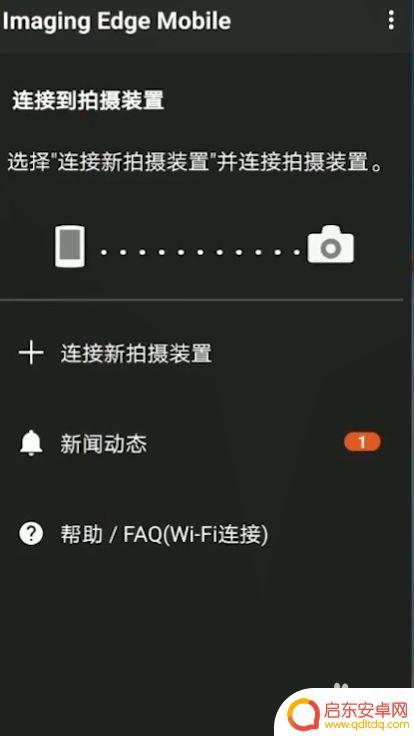图片相片如何传到手机(图片相片如何传到手机上)
大家好,关于图片相片如何传到手机很多朋友都还不太明白,今天小编就来为大家分享关于图片相片如何传到手机上的内容,希望对各位有所帮助!
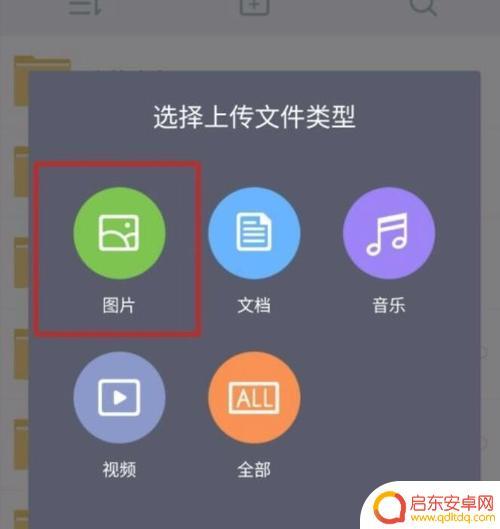
1手机相册照片怎么传到新手机?
如果您使用的是华为手机,可以使用手机克隆,便可将旧手机上的基础数据(如联系人、日历、图片、视频等)迁移到新手机,实现新旧手机无缝衔接。一、从华为或其他安卓设备迁移数据
1、在新手机上,进入手机克隆应用,或进入设置 > 系统和更新 > 手机克隆,点击这是新设备,选择华为或其他安卓。
2、根据界面提示,在旧设备下载安装手机克隆。
3、在旧设备上,进入手机克隆应用,点击这是旧设备,根据界面提示,通过扫码或手动连接的方式,将旧设备与新手机建立连接。
4、在旧设备上,选择要克隆的数据,点击开始迁移完成数据克隆。
提示:手机克隆支持的安卓版本可在应用市场搜索手机克隆,并进入应用详情页面查看。
二、从 iPhone 迁移数据
1、在新手机上,进入手机克隆应用,或进入设置 > 系统和更新 > 手机克隆,点击这是新设备,选择 iPhone。
2、根据屏幕提示,在旧设备下载安装手机克隆。
3、在旧设备上,进入手机克隆应用,点击这是旧设备,根据界面提示,通过扫码或手动连接的方式,将旧设备与新手机建立连接。
4、在旧设备上,选择要克隆的数据,并根据界面提示完成数据克隆。
提示:手机克隆支持的 iOS 版本可在 App Store 中搜索手机克隆,并进入应用详情页面查看。
2如何将图片发送到手机
目录方法1:将电脑中的图片以电子邮件的形式发送到手机1、在你的电脑中打开你的电子邮件程序或电子邮件网站。2、写新信息。3、将图片上传到附件。4、输入收件人。5、发送消息。6、在你的手机上打开包含图片的电子邮件或多媒体信息。7、保存图片。方法2:将手机中的图片发送到另一个手机1、在你的手机上打开你想要发送的图片。2、点击“共享”按钮。3、选择你想要共享图片的方式。4、完成图片的发送。方法3:将电脑中的图片传输到iPhone1、将所有你想要传输的图片合并到一个文件夹中。2、使用USB数据线将你的iPhone连接到电脑。3、打开iTunes。4、选择你的iPhone设备。5、选择你的iPhone设备后,你需要在左侧菜单栏里选择照片选项。6、勾选“同步照片”复选框。7、选择包含你想要传输的照片的文件夹。8、点击.应用 按钮。方法4:将电脑中的图片传输到安卓手机1、准备好你的电脑。2、使用USB数据线将你的安卓设备连接到电脑。3、在电脑上打开安卓设备,浏览其中的文件。4、打开图片文件夹。5、将你想要传输的图片复制到安卓设备的图片文件夹。如果您需要将一些图片传输到手机上,那么有各种各样的方法可供您选择。而具体选择的方法则取决于传输的情况和性质:你是想要将图片发送给别人还是自己?接受者是否有智能手机(iPhone、安卓手机或Windows手机)?传输的图片是在电脑上还是在你的手机上?这些问题的答案将决定你使用何种传输方式来发送图片。方法1:将电脑中的图片以电子邮件的形式发送到手机
1、在你的电脑中打开你的电子邮件程序或电子邮件网站。如果接收人的手机支持电子邮件服务,那么当你将图片以电子邮件形式发送给他时,图片可以附件的形式下载到手机上。你也可以发送邮件消息到使用多媒体信息服务的手机上。
2、写新信息。大多数智能手机都允许您直接在手机上查收电子邮件。
3、将图片上传到附件。点击窗口中的“附件”按钮来浏览电脑中的图片。大部分电子邮件服务都支持发送最多20MB的附件,也就是说每个邮件中通常可以附上5张图片。
4、输入收件人。根据图片接收人的不同,你可以选择不同的方式来发送图片:标准的电子邮件 - 如果你想要将图片发送给自己的手机,那么输入你自己的电子邮箱地址。如果你要将图片传给别人,且接受者的手机能够接收电子邮件,那么你可以输入他们常用的电子邮箱地址。
多媒体信息- 如果你希望消息以多媒体信息的形式发送到手机,那么收件人一栏填写收件人的多媒体信息地址。查阅相关指南了解查找某人多媒体信息地址的详细方法。当你在通讯录里查找地址时,确认选择多媒体信息地址,而不要选择短消息服务地址。
5、发送消息。你可能需要等待一会儿,来让图片上传到你的电子邮箱服务器,接着等待一会让消息完成发送。
6、在你的手机上打开包含图片的电子邮件或多媒体信息。如果你将图片发送给自己,那么一段时间后,你的手机上就会出现一条消息。确保你的手机处于打开状态,并连接到网络,这样你才能成功接收图片。接收多媒体信息,你需要连接蜂窝数据网络。
7、保存图片。该步骤的具体操作取决于你的手机类型。通常,你可以长按屏幕上打开的图片,或是按下菜单按钮,然后选择将图片保存到手机。重复此操作来保存所有图片。
方法2:将手机中的图片发送到另一个手机
1、在你的手机上打开你想要发送的图片。使用手机应用程序来打开图片。
2、点击“共享”按钮。根据你使用的手机型号和操作系统版本不同,共享按钮看上去也各不相同。
3、选择你想要共享图片的方式。根据你手机中安装的应用程序的不同,你可以从多个选项中进行选择。电子邮件- 这会以附件形式发送你的图片。
短信- 这会将图片附在文本短消息上,或是通过iMessage来进行发送(使用iMessage的前提是收件人和发送人都是用苹果的iPhones手机)。
特定的应用程序选项 - 根据你安装的应用程序,你可以选择其它选项,如通过Facebook、Hangouts和WhatsApp等应用程序来发送图片。选择一个最合适你和收件人需求的应用程序来传输图片。
4、完成图片的发送。根据你选择的不同方式,你需要完成不同的操作来发送图片。如果你发送多张图片,可能需要等待一段时间。
方法3:将电脑中的图片传输到iPhone
1、将所有你想要传输的图片合并到一个文件夹中。你可以在文件夹中放多个子文件夹,将所有需要传输的图片放在一个位置能大大简化传输的操作。
2、使用USB数据线将你的iPhone连接到电脑。
3、打开iTunes。点击此处了解下载和安装iTunes的详细情况。
4、选择你的iPhone设备。如果你从未将你的iPhone连接过电脑,那么你需要使用你的苹果账号来授权设备。iTunes会指导你进行这个操作,并要求你使用你的苹果账户的ID和密码进行登录。你需要点击iPhone屏幕上的“信任”按钮来授权设备。
5、选择你的iPhone设备后,你需要在左侧菜单栏里选择照片选项。
6、勾选“同步照片”复选框。
7、选择包含你想要传输的照片的文件夹。
8、点击.应用 按钮。 你的图片就会被同步到你的iPhone上,你可以从照片应用程序中查看这些图片。
方法4:将电脑中的图片传输到安卓手机
1、准备好你的电脑。根据你使用的操作系统的不同,你需要准备程序和工具也各不相同:Windows系统 - 确保你的电脑安装了Windows多媒体播放器(Windows Media Player 10)及更新版本的程序。你可以点击“帮助”菜单,选择“检查更新”来查看更新包。
Mac OS X系统 - 从谷歌下载安卓文件传输工具。这个程序允许你将你的安卓设备连接到Mac电脑。你可以从 android.com/filetransfer/ 免费下载它。
2、使用USB数据线将你的安卓设备连接到电脑。如果你使用Windows系统,那么连接后可能会弹出自动播放窗口。如果你使用Mac电脑,安卓设备会出现在你的桌面。
3、在电脑上打开安卓设备,浏览其中的文件。你会看到一系列包含所有安卓文件的路径和目录。
4、打开图片文件夹。这是接收传输的图片的最佳位置,因为安卓设备中的相机或照片应用程序会自动拉取该文件夹中的图片。
5、将你想要传输的图片复制到安卓设备的图片文件夹。你可以复制粘贴图片,也可以直接将图片拖拽到图片文件夹。如果你一次复制大量图片,可能需要等待一会儿,让所有图片完成复制过程。传输未结束前,请不要断开安卓手机和电脑的连接。
3怎样把照片传到手机相册上面?
相机传照片到手机的方法如下:
1、购买多合一接口的多功能读卡器,然后我们从数码相机里取出TF卡或SD卡。然后插在这个多合一接口的读卡器上,然后把读卡器插到手机的充电接口上。
2、我们打开手机上的“文件管理”app,如果读卡器连接成功。就会在文件管理首页显示U盘信息,读卡器里的TF卡和SD卡在手机上默认U盘模式,点击这个U盘,就会显示里面的文件夹或文件。
3、找到存放图片或视频的文件夹,点击打开它,比方说上图的“图片”文件夹,就会显示这个文件夹下的所有图片。
4、在某个图片上用手指长按2秒钟,然后点击右上角的“全选”按钮,选择所有的图片,这时,在屏幕底部会显示“移动”按钮,我们点击它。
5、这时底部会显示其他位置,点击其他位置,点击“我的手机”,就会显示所有的文件夹。想把相机图片放在哪个文件夹,你就点击哪个文件夹。这样,我们就把相机卡里的图片转移到手机的这个图片文件夹里了。
在导入完图片数据后,如果你直接从手机上拔下读卡器的话,有可能会损坏SD卡、TF卡和U盘,大家一定要注意。
4怎么把照相机上的照片传到手机上
照相机上的照片传到手机上的步骤如下:
工具:单反、智能手机、连接线。
1、将相机卡插入读卡器的相应卡槽,然后将读卡器上的micro-USB插头连接到手机上,如图所示;
2、连接成功后,手机会提示“立即浏览我的设备2”,然后单击“浏览”,如图所示;
3、查看图片时,长时间按住图片,会弹出“更多”按钮或点击右下角的“更多”,即可直接复制到手机上,如图所示;
4、同时还可以选择“分享”按钮,直接分享给微信好友、QQ好友,或者分享给朋友圈等不同平台,如图所示;
相关教程
-
手机配对后如何传图片(手机配对后如何传图片到电脑)
今天本站给各位分享关于手机配对后如何传图片的相关内容,如果能正好解决你现在面临的问题,别忘了关注本站!1如何用手机上的蓝牙功能传照片到另一个手机上准备工作:两部有蓝牙功能的手机,...
-
如何给手机传输图片到电脑 怎么把手机相册里的照片传到电脑上
现代社会中,手机已经成为我们生活中不可或缺的一部分,随着手机摄影技术的不断提升和相册中照片的增多,我们经常会遇到一个问题:如何将手机相册中的照片传输到...
-
手机分身如何传相片(手机分身如何传相片到电脑)
今天给大家介绍有关手机分身如何传相片的相关内容,希望对大家有所帮助,一起来看看吧。1相册图片怎么发到微信分身?1、直接打开设置页面,选择特色功能进入。2、下一步,需要点击手机分身...
-
图片如何传到手机相册里面 电脑照片怎样传到手机里
随着手机摄影的流行,我们经常会遇到将电脑上的照片传输到手机相册的需求,一种常见的方法是通过数据线连接电脑和手机,然后将照片拖拽到指定文件夹中。也可以通过邮件、云存储等方式将照片...
-
把相机里的照片上传到手机里怎么说 索尼相机传输照片到手机的步骤
如今,随着数码相机的普及,我们拍摄的照片也越来越多,而这些照片如果只存留在相机里面,无法和亲朋好友分享,那岂不是太可惜了!因此,把相机里的照片...
-
私密列表抖音照片(抖音的私密照)
抖音基础教学:害怕手机文件丢失?我们可以把它上传到抖音相册。非常强大也非常实用,就是抖音相册功能。我们可以把手机里面的图片或者是视频上传到抖音相册,再也不用担心它会丢失了。我们该如...
-
手机access怎么使用 手机怎么使用access
随着科技的不断发展,手机已经成为我们日常生活中必不可少的一部分,而手机access作为一种便捷的工具,更是受到了越来越多人的青睐。手机access怎么使用呢?如何让我们的手机更...
-
手机如何接上蓝牙耳机 蓝牙耳机与手机配对步骤
随着技术的不断升级,蓝牙耳机已经成为了我们生活中不可或缺的配件之一,对于初次使用蓝牙耳机的人来说,如何将蓝牙耳机与手机配对成了一个让人头疼的问题。事实上只要按照简单的步骤进行操...
-
华为手机小灯泡怎么关闭 华为手机桌面滑动时的灯泡怎么关掉
华为手机的小灯泡功能是一项非常实用的功能,它可以在我们使用手机时提供方便,在一些场景下,比如我们在晚上使用手机时,小灯泡可能会对我们的视觉造成一定的干扰。如何关闭华为手机的小灯...
-
苹果手机微信按住怎么设置 苹果手机微信语音话没说完就发出怎么办
在使用苹果手机微信时,有时候我们可能会遇到一些问题,比如在语音聊天时话没说完就不小心发出去了,这时候该怎么办呢?苹果手机微信提供了很方便的设置功能,可以帮助我们解决这个问题,下...